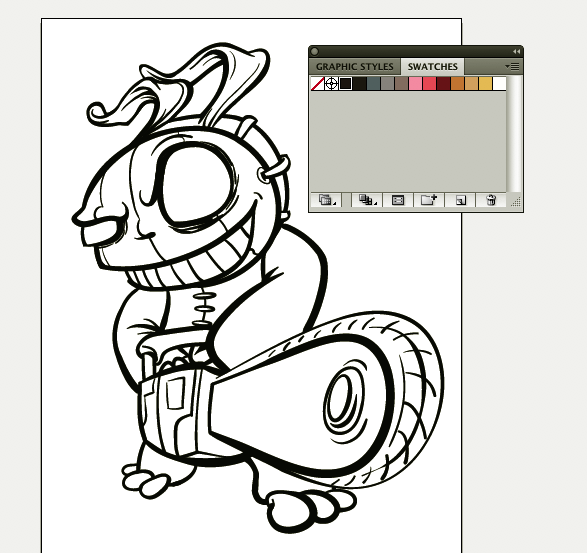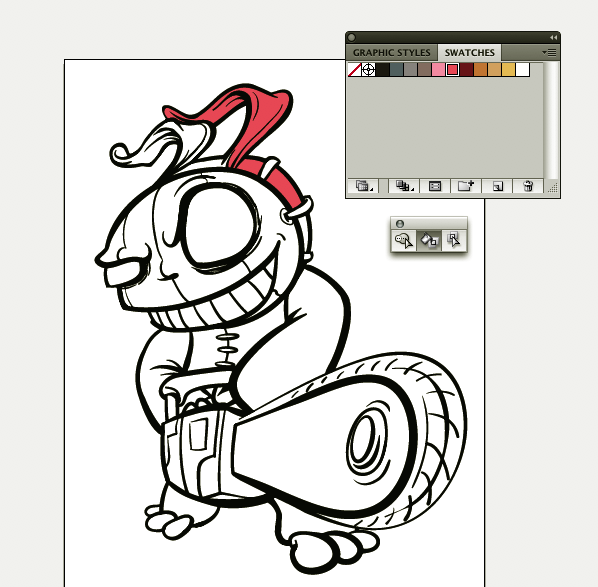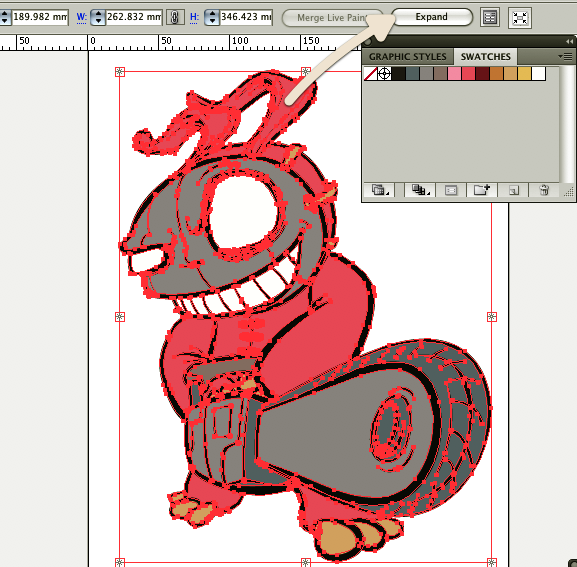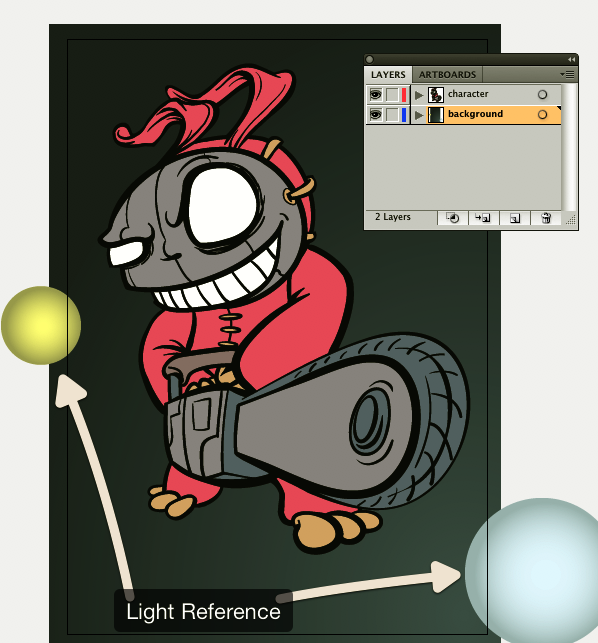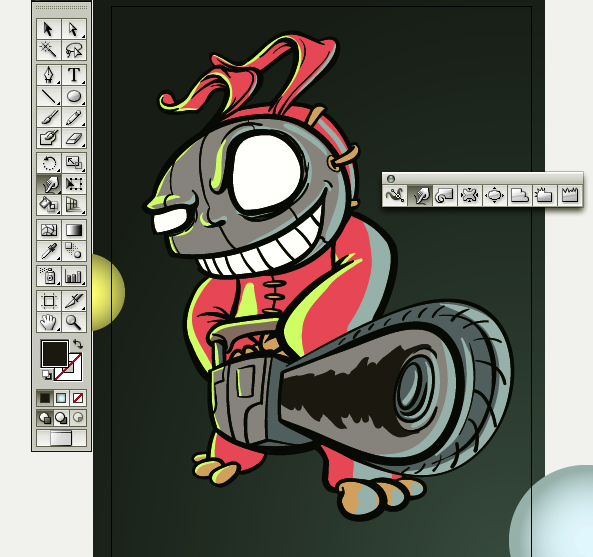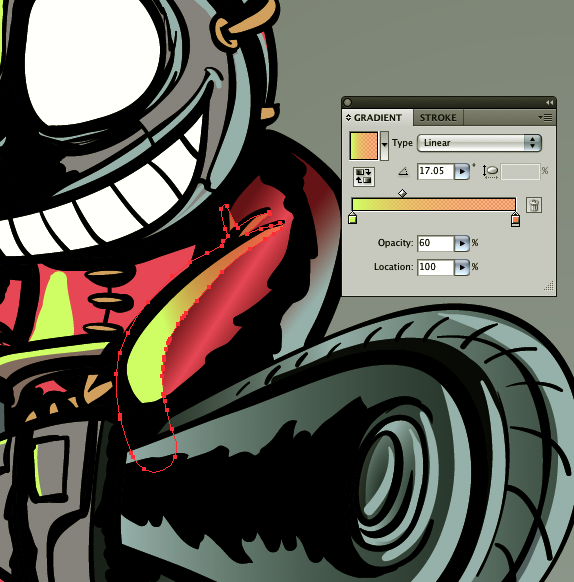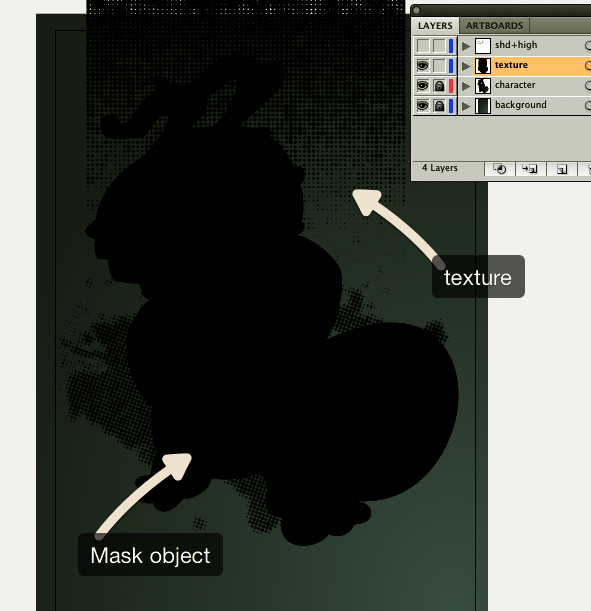hurtigt tip: hvordan celle skygge og tilføje struktur for en vektor tegneserie karakter,,,,,,, denne forelæsning vil vise dig, hvordan man skaber en celle skraverede karakter i adobe illustrator, dette er en hurtig metode ved hjælp af levende maling spanden til blok farver, gradient værktøj til at tilføje indhold og form, og maskerede blandede former for konsistens.,,, trin 1, vil vi begynde med de retningslinjer, der allerede er foretaget.for mere om dette emne, kan du se den lektion, ", tegner cs5 variabel bredde slagtilfælde værktøj: gestus skitser og digitale inking!", når du har gjort dit skitserer åbne swatch - panel og udvælge de farver, du skal bruge for at udfylde rollen.valgte en række nuancer med et par kontrastfarver til højdepunkterne og skygger, trin 2, afhængigt af hvordan du lavede den skitserer, du kan få brug for at knuse de malerier.hvis så udvælge de linjer og vælge objekt > udkast slagtilfælde.den beskriver udvalgte klik levende maling spanden, litra k), for at få en levende mal - gruppen, så bare klik i områder med passende farve til at udfylde dem.,, trin 3, udvide den levende mal gruppe ved udvælgelse af kunstværker og trykke udvide knap på toppen af arbejdsområde, så ungroup veje (command + skift + g).vælg en del af den skitse, så vælg > samme > udfylde farve for at vælge hver del af den oversigt (under forudsætning af, at det er den samme farve) og anvende pathfinder panel til at forene den ramme for let udvælgelse.,, trin 4, en baggrund lag under de nuværende lag.med rektangel værktøj (m) et rektangel, form og fylder den med en baggrund gradient farve.drage to cirkler for at markere de referencepunkter for lyskilder.,, løntrin 5, på din tegning udvælge et besat område, klik lodtrækningen i mulighed på bunden af værktøjet panel.brug den klat børste (shift b) og gøre det.du kan se i nedenstående eksempel, for de områder, jeg har tilføjet svarer til de markører, lagde jeg i det foregående trin, trin 6, når fremhæve områder er afsluttet, henlede skygge områder med den samme metode som du plejede at gøre det. den " gøre indenfor " funktion vend dine figurer i ramte områder, at ændre de fremhæver og skygger, double click den vigtigste form, det vil isolere indholdet, så brug den direkte udvælgelse værktøj (a) og - (shift - r) og slette (skift e) redskaber til at presse dem til at lide den.,, trin 7, anvende gradient værktøj (g) til at fylde fremhæve områder med lineær og radialdæk stigninger.,, ændre gradient stopper, som er nødvendig, hvis man vil til at blande gradient med farve under anvendelse af okapacitet kontrol til gradient stopper.,, trin 8, indsættes et nyt lag over kunst for sekundære skygger og fremhæver, vil de være mere diskret end tidligere og vil indgå i form af deres formål og karakter., til at blande farverne, use skærm blanding tilstand for fremhæver og formere sig eller overlay til skygge.forsøg med lysbilleder og gradient fylder så godt.for at drage en hvid plet eller flare fremhæver cirkel og tilføje en tåget virkning.du kan få adgang til den blanding af transportformer og sløre indstillinger fra udseende panel.,, trin 9, tilføje en tekstur lag mellem kunst og fremhæve.et mønster eller konsistens i kunst (sag > sted), lære mere om bitmap mønstre med tutorielle " holde sagen størrelse ned gang i vores vektorer med bitmap stofvirkninger ". i dette eksempel, jeg har brugt et par dot skærm mønstre.tilføj et tekstur lag mellem kunst og fremhæve.sted (sag >) et mønster eller konsistens på de nye lag i det eksempel, jeg har brugt et par dot skærm mønstre.- en form for kunst lag til anvendelse som et udklip maske.lås den kunst lag, udvælge tekstur lag og pasta form over struktur (kommando f).udvælge de strukturer og den maske, formål og skabe et udklip maske (- 7).forsøg med lysbilleder og blanding af transportformer for at få den ønskede effekt.jeg har brugt - overlay - modus, konklusion, der er du, en helt vektor celle skraverede karakter.for flere penge på den klat børste, swatch - panel og levende malerspand tjekke min anden tutorials.jeg håber, du nød det tut.